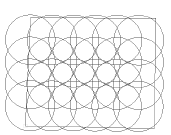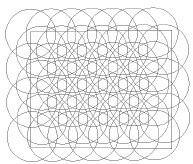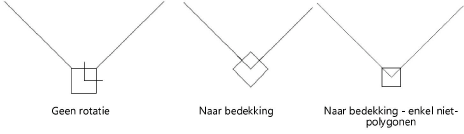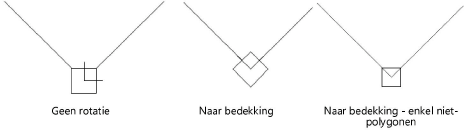Uitlaten plaatsen
Uitlaten plaatsen
|
Gereedschap |
Gereedschappenset |
|
Uitlaat
|
Irrigatie |
Met behulp van het gereedschap Uitlaat plaats je een irrigatie-uitlaat met vooraf ingestelde parameters van een fabrikant of een uitlaat op maat waarvan je de parameters nadien kunt instellen.
Er zijn verschillende types uitlaat beschikbaar om te plaatsen.
Rotors zijn grote uitlaten die water over een grote afstand kunnen verspreiden onder de vorm van een enkele straal die rond de uitlaat roteert.
Nevelaars sproeien voortdurend water over de te bedekken oppervlakte. Ze bestaan uit twee componenten: het onderstel en de sproeimond, waarvoor verschillende instellingen mogelijk zijn.
Sproeiers (sproeimonden van druppeluitlaten) worden op druppelslangen vastgemaakt en geven langzaamaan water vrij in de grond.
Sproeiers hebben geen sproeistraal. De parameter en de voorvertoning voor de straal geven daarom de afstand tussen de sproeiers weer wanneer je meerdere sproeiers op een oppervlakte plaatst.
Als je een uitlaat aan een buis toevoegt, wordt die buis in twee gesplitst.
|
Methode |
Omschrijving |
|
Creëer
|
Klik hier om de uitlaat volgens de geselecteerde plaatsingsmethode in te voegen. |
|
Tekenmethode opnemen
|
Klik hier om de standaardinstellingen van een geselecteerde uitlaat over te nemen (zie ) Kenmerken van uitlaten opnemen en toekennen |
|
D.m.v. controlepunten
|
Klik hier om meerdere uitlaten op of in een geschikt object te plaatsen zoals een buis of een polylijn (zie ). Kenmerken van uitlaten opnemen en toekennen |
|
Uitlaat |
Open de Hulpbronnenkiezer om een hulpbron voor de uitlaat te selecteren en dubbelklik op een hulpbron om deze te activeren. Je kan een hulpbron uit een van de fabrikantbibliotheken kiezen of een uitlaat op maat selecteren die de benodigde waarden het dichtst benadert. De eigenschappen van een uitlaat op maat kan je na de plaatsing instellen. |
|
Plaatsing van één uitlaat
|
Kies deze methode om één uitlaat met de opgegeven instellingen te plaatsen.
|
|
D.m.v. controlepunten
|
Kies deze methode om bij elke muisklik een controlepunt te zetten waarop een uitlaat met de opgegeven instellingen geplaatst wordt.
|
|
Veelhoekige ruimte
|
Kies deze invoegmethode om uitlaten op de zijde van een polylijn te plaatsen volgens de opgegeven methode bij Maatvoering plaatsing. Deze parameter vind je in het Instellingenvenster van het gereedschap.
|
|
D.m.v. rechthoekige serie
|
Kies deze invoegmethode om uitlaten door middel van een rechthoekige serie in een polylijn te plaatsen volgens de opgegeven methode bij Maatvoering plaatsing. Deze parameter vind je in het Instellingenvenster van het gereedschap.
|
|
D.m.v. driehoekige serie
|
Kies deze invoegmethode om uitlaten door middel van een driehoekige serie in een polylijn te plaatsen volgens de opgegeven methode bij Maatvoering plaatsing. Deze parameter vind je in het Instellingenvenster van het gereedschap.
|
|
R (straal) |
Bepaal hier de sproeistraal voor nevelaars en rotors, of de afstand tussen sproeiers. Als de uitlaat uit een fabrikantcatalogus komt, selecteer je een van de beschikbare waarden voor de Straal of kies je een van de opties: Manueel of Manuele Boog. Deze opties bieden je de mogelijkheid om de straal bij het plaatsen van het object te bepalen. Voor sommige uitlaten kan je de optie Manuele strook selecteren om een strook met de hand te plaatsen. Blader door de straalwaarden in de lijst in de Methodebalk (enkel mogelijk voor uitlaten) door op de sneltoets P te drukken. Je kan achterwaarts in de lijst teruggaan met de toetsencombinatie Shift + sneltoets. Als de uitlaat op maat gemaakt is, bepaal je de straal bij het plaatsen van de uitlaat. Selecteer de optie Manuele boog om een cirkelvormige uitlaat te plaatsen waarvan je de boog met de hand bepaalt. Of selecteer de optie Manuele strook om een strook met de hand te bepalen. |
|
Boog |
Klik hier om de sproeizone te bepalen door de graden van de boog met de hand vast te leggen. Dit is niet mogelijk voor sproeiers. Als de uitlaat uit een fabrikantcatalogus komt, selecteer je een van de beschikbare waarden voor de sproeizone van de Boog. Of je selecteert Manueel om de sproeizone bij het plaatsen van het object te bepalen. Als de uitlaat op maat gemaakt is, bepaal je de boog bij het plaatsen van de uitlaat. Als je de optie Manuele boog voor de Straal koos, is hier automatisch de optie Manueel geselecteerd. U hoeft geen verder selectie te maken. Selecteer voor uitlaten met een manuele strook waar je de uitlaten op de strook wilt plaatsen. |
|
Instellingen
|
Stel hier de standaardwaarden in voor de plaatsing en de grafische eigenschappen van de uitlaten. |
Om uitlaten in de tekening te plaatsen:
Activeer het gereedschap en selecteer de methode Creëer in de Methodebalk.
Klik in de Methodebalk op het veld naast Uitlaat om een hulpbron via de Hulpbronnenkiezer te selecteren. Je kan een hulpbron uit een van de fabrikantbibliotheken kiezen of een uitlaat op maat selecteren die de benodigde waarden het dichtst benadert. De eigenschappen van een uitlaat op maat kan je na de plaatsing instellen.
Kies de gewenste methode in de Methodebalk.
Klik op de knop Instellingen om het instellingenvenster te openen en de standaardinstellingen voor het gereedschap aan te passen. Het gereedschap Uitlaat gebruikt deze waarden totdat je ze wijzigt of totdat je door middel van Tekenmethode opnemen de instellingen vervangt door die van een bestaande uitlaat. De meeste parameters kan je nadien bewerken via het Infopalet.
Klik hier om de velden te tonen/te verbergen.Klik hier om de velden te tonen/te verbergen.
|
Veld |
Omschrijving |
|
Maatvoering plaatsing |
Geef hier de instellingen op wanneer je meerdere uitlaten plaatst over een lijn of in een serie. |
|
Methode |
Selecteer de plaatsingsmethode om de afstand tussen de verschillende uitlaten te bepalen. Overlapping: Wanneer je deze optie kiest, kan je in het veld Waarde het overlappingspercentage van de sproeistralen of de afstand tussen de sproeiers bepalen. Geen variatie: Wanneer je deze optie kiest, kan je in het veld Waarde de vaste onderlinge afstand tussen de uitlaten opgeven. Optimaal passend (via afstand): Kies deze optie om telkens bij het begin en einde van de lijn of serie een uitlaat te plaatsen en de rest van de uitlaten evenredig over de afstand of oppervlakte te verdelen. De afstand tussen de objecten is in dit geval gelijk aan of groter dan de opgegeven Waarde. Optimaal passend (via overlapping): Kies deze optie om telkens bij het begin en einde van de lijn of serie een uitlaat te plaatsen en de rest van de uitlaten evenredig over de afstand of oppervlakte te verdelen. De objecten worden zo geplaatst dat het minimum overlappingspercentage van de uitlaten, opgegeven in het veld Waarde, gerespecteerd wordt. Volgens aantal: Kies deze optie om een exact aantal uitlaten op evenredige afstand over een lijn of in een serie te verdelen. |
|
Waarde |
Bepaal in dit veld het overlappingspercentage, de afstand of het aantal uitlaten. |
|
Verschuiving in sproeirichting |
Wanneer je uitlaten met een boog van minder dan 360° langs de rand van een te bedekken oppervlakte plaatst, worden de uitlaten en bedekking in de sproeirichting verschoven. |
|
Afstand |
Bepaal hier de afstand van verschuiving in de sproeirichting. |
|
Beschrijving object |
|
|
Naam uitlaat |
Geef in dit veld een naam aan het object. Dit kan handig zijn bij het aanmaken van labels, irrigatierapporten en andere rekenbladen. |
|
Opmerking |
Geef in dit veld een opmerking over het object. Dit kan handig zijn bij het aanmaken van labels, irrigatierapporten en andere rekenbladen, alsook bij het bewaren van rode symbolen. |
|
Uitlaat type |
Het type uitlaat dat hier wordt weergegeven komt overeen met het type dat je in de keuzelijst Uitlaat in de Methodebalk selecteerde. |
|
Aanduidingen |
|
|
Symboolnaam |
Dit is de naam van de categorie van symbolen waardoor de uitlaten worden voorgesteld. De naam <standaard> geeft aan dat hiervoor de standaardcategorie wordt gebruikt. |
|
Vervang symbool |
Druk op deze knop om een andere categorie symbolen uit de bibliotheek te kiezen. Automatisch wordt uit deze categorie het meest geschikte symbool overeenkomstig de sproeizone gebruikt |
|
Verschuiving symbool |
Geef hier de afstand op tussen het symbool dat de uitlaat voorstelt en het eigenlijke invoegpunt. |
|
Schaal symbool |
Bepaal hier de schaal van het symbool in verhouding tot de schaal van de laag. Wanneer je een waarde kleiner dan 1 ingeeft, wordt het symbool kleiner; wanneer je een waarde groter dan 1 ingeeft, wordt het symbool groter. |
|
Rotatie symbool |
Selecteer de manier waarop het symbool voor een uitlaat standaard geroteerd wordt bij de plaatsing van het object. Geen rotatie: Kies deze optie om het symbool voor de uitlaat volgens zijn standaardoriëntatie te plaatsen. Naar bedekking: Kies deze optie om het symbool voor de uitlaat naar het midden van de bedekkingsoppervlakte te roteren. Dit is niet mogelijk voor uitlaten met een straal van 360° Naar bedekking - enkel niet-polygonen: Kies deze optie om enkel de twee grenslijnen voor de bedekking naar het midden van de bedekkingsoppervlakte te roteren. De kern van het symbool wordt niet mee geroteerd.
|
|
Toon bedekking |
Vink deze optie aan om de sproeistraal en de sproeizone als een vlak weer te geven. |
|
Toon bedekking in 3D |
Vink deze optie aan om de sproeistraal en de sproeizone in 3D weer te geven op basis van het traject en de afstand. |
|
Toon druk |
Vink deze optie aan om een label dat de druk aangeeft, op de tekening te plaatsen. |
|
Toon doorstroom |
Vink deze optie aan om een label dat het doorstroomdebiet aangeeft, op de tekening te plaatsen. |
Klik om de locatie van de uitlaat vast te leggen. Als je de uitlaat op een bestaande buis, druppelslang of een bestaand buizennetwerk plaatst, licht de voorgestelde buis voor verbinding op en wordt de uitlaat automatisch op het netwerk aangesloten.
Voor uitlaten met een boog beweeg je de cursor en klik je om de sproeistraal vast te leggen. Als de uitlaat uit een catalogus komt, geeft de cursor automatisch de straal weer volgens de waarde uit de catalogus. Deze waarden vind je terug in de coördinatenbalk. Als de uitlaat op maat gemaakt is, bepaal je de straal bij het plaatsen van de uitlaat door de cursor te bewegen en vervolgens te klikken. Bij sproeiers staat de opgegeven straal voor de afstand tussen de sproeiers.
Om uitlaten met een strook te plaatsen, klik je eenmaal om het begin van de strook aan te geven. Beweeg vervolgens de cursor om de breedte en de hoogte van de rechthoekige strook vast te leggen.
Klik nogmaals om de sproeizone en oriëntatie van de uitlaat te bepalen (als deze niet in de catalogus vastliggen). Bij uitlaten met een strook geef je door middel van een tweede klik het eindpunt van de strook aan.
Plaatsing en oriëntatie van een enkele uitlaat.
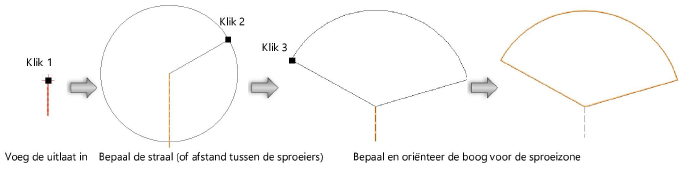
Om meerdere uitlaten te plaatsen, ga je verder door een lijn of polylijn te teken (afhankelijk van de gekozen plaatsingsmethode). Een dynamische voorvertoning help je bij het plaatsen van de uitlaten. Dubbelklik om de uitlaten te plaatsen.
Pas de positie van eventuele labels voor de druk of doorstroom aan door het controlepunt te verslepen. Wanneer de bedekking zichtbaar is, kan je de straal, boog en rotatie van de uitlaten aanpassen met behulp van de controlepunten. Om een conflict met de catalogusgegevens te vermijden, zijn mogelijk niet alle aanpassingen toegelaten.
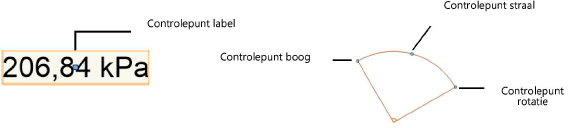
Na het invoegen van het object kan je de parameters ervan wijzigen via het Infopalet.
Klik hier om de velden te tonen/te verbergen.Klik hier om de velden te tonen/te verbergen.
|
Veld |
Omschrijving |
|
Bewaar uitlaat |
Klik op deze knop om de geselecteerde uitlaat als een rood symbool in het huidige document te bewaren. Dit doe je best wanneer het gaat om een uitlaat op maat of een uitlaat met gewijzigde catalogusgegevens. |
|
Naam uitlaat |
Geef in dit veld een naam aan het object. Dit kan handig zijn bij het aanmaken van labels, irrigatierapporten en andere rekenbladen. |
|
Opmerking |
Geef in dit veld een opmerking over het object. Dit kan handig zijn bij het aanmaken van labels, irrigatierapporten en andere rekenbladen, alsook bij het bewaren van rode symbolen. |
|
Uitlaat type |
Hier wordt weergegeven om welk type uitlaat het gaat. |
|
Geef weer in de tekening |
Selecteer de optie Informatie volgens ontwerp of Informatie volgens berekening. Dit bepaalt de weergave van de waarden en bedekkingszones in de tekening (zie ). Concept: Ontwerp en berekeningsparameters voor irrigatie |
|
Ontwerpinformatie |
|
|
Invoerdruk |
Geef in dit veld de optimale invoerdruk voor de uitlaat op zodat de uitlaat conform het ontwerp kan functioneren. |
|
Doorstroom/Straal |
Geef in dit veld de waarde van de doorstroom en, indien van toepassing, de waarde van de sproeistraal op basis van de Invoerdruk volgens ontwerp. Je kan deze velden bewerken wanneer je bezig bent met het aanpassen van de catalogusgegevens. |
|
Straalreductie (enkel voor rotors) |
Stel het percentage in waarmee je de sproeistraal wilt verkleinen (indien dit geen conflict met de catalogusgegevens oplevert). |
|
Berekende informatie |
|
|
Invoerdruk/Doorstroom/Straal |
Hier verschijnen de berekende waarden voor de invoerdruk, het doorstroomdebiet en de sproeistraal op basis van alle systeemparameters volgens berekening. |
|
Straalreductie (enkel voor rotors) |
Hier verschijnt de exacte sproeistraal volgens het opgegeven percentage (indien dit geen conflict met de catalogusgegevens oplevert). |
|
Catalogusgegevens |
Voor nevelaars bestaan afzonderlijke afdelingen in de catalogus voor de sproeimond en de componenten van het onderstel. |
|
Haal op uit catalogus |
Het dialoogvenster van de catalogus wordt geopend om catalogusgegevens voor het geselecteerde object op te halen. Je kan hier catalogusgegevens toevoegen aan een object op maat dat nog geen catalogusgegevens bezit. Zie Concept: De irrigatiecatalogus gebruiken. |
|
Gegevens |
Hier worden de catalogusgegevens weergegeven. Vink de optie Drukregeling aan om de prestaties van rotors en nevelaars te beperken door rekening te houden met de aanbevolen druk. Wanneer de optie geactiveerd is, werkt de aanbevolen druk als een begrenzing van de druk en beperkt daardoor de prestaties van de uitlaat. |
|
Bewerk de catalogusgegevens |
Klik op deze knop om de gegevensvelden te bewerken. De gegevens die je wijzigt, kan je in de catalogus bewaren als een gegevensreeks op maat. |
|
Bewaar in catalogus |
Het dialoogvenster ‘Bewerk het catalogusproduct’ wordt geopend. Hier kan je de gegevens op maat verder bewerken en vervolgens aan de catalogus toevoegen. |
|
Aanduidingen |
|
|
Symboolnaam |
Dit is de naam van het type symbool waardoor de uitlaat wordt voorgesteld. De naam <standaard> geeft aan dat hiervoor het standaardtype wordt gebruikt. |
|
Vervang symbool |
Druk op deze knop om een andere categorie symbolen uit de bibliotheek te kiezen. Automatisch wordt uit deze categorie het meest geschikte symbool overeenkomstig de sproeizone gebruikt |
|
Verschuiving symbool |
Geef hier de afstand op tussen het symbool dat de uitlaat voorstelt en het eigenlijke invoegpunt. |
|
Schaal symbool |
Bepaal hier de schaal van het symbool in verhouding tot de schaal van de laag. Wanneer je een waarde kleiner dan 1 ingeeft, wordt het symbool kleiner; wanneer je een waarde groter dan 1 ingeeft, wordt het symbool groter. |
|
Rotatie symbool |
Selecteer de manier waarop het symbool van de uitlaat standaard geroteerd wordt. Geen rotatie: Kies deze optie om het symbool voor de uitlaat volgens zijn standaardoriëntatie te plaatsen. Naar bedekking: Kies deze optie om het symbool voor de uitlaat naar het midden van de bedekkingsoppervlakte te roteren. Dit is niet mogelijk voor uitlaten met een straal van 360° Naar bedekking - enkel niet-polygonen: Kies deze optie om enkel de twee grenslijnen voor de bedekking naar het midden van de bedekkingsoppervlakte te roteren. De kern van het symbool wordt niet mee geroteerd.
|
|
Koppel tag/label |
Vink deze optie aan om automatisch een tag/label aan het object te koppelen. Het meest recent geselecteerde label voor dit type object wordt gebruikt. Klik op het label om de eigenschappen ervan te bewerken (zie Labels aan irrigatieobjecten toevoegen). |
|
Toon bedekking |
Vink deze optie aan om de sproeistraal en de sproeizone als een vlak weer te geven. |
|
Toon bedekking in 3D |
Vink deze optie aan om de sproeistraal en de sproeizone in 3D weer te geven op basis van het traject en de afstand. |
|
Toon druk |
Vink deze optie aan om een label dat de druk aangeeft, op de tekening te plaatsen. |
|
Toon doorstroom |
Vink deze optie aan om een label dat het doorstroomdebiet aangeeft, op de tekening te plaatsen. |

Heb je niet gevonden wat je zocht? Stel je vraag aan Dex, onze virtuele assistent.